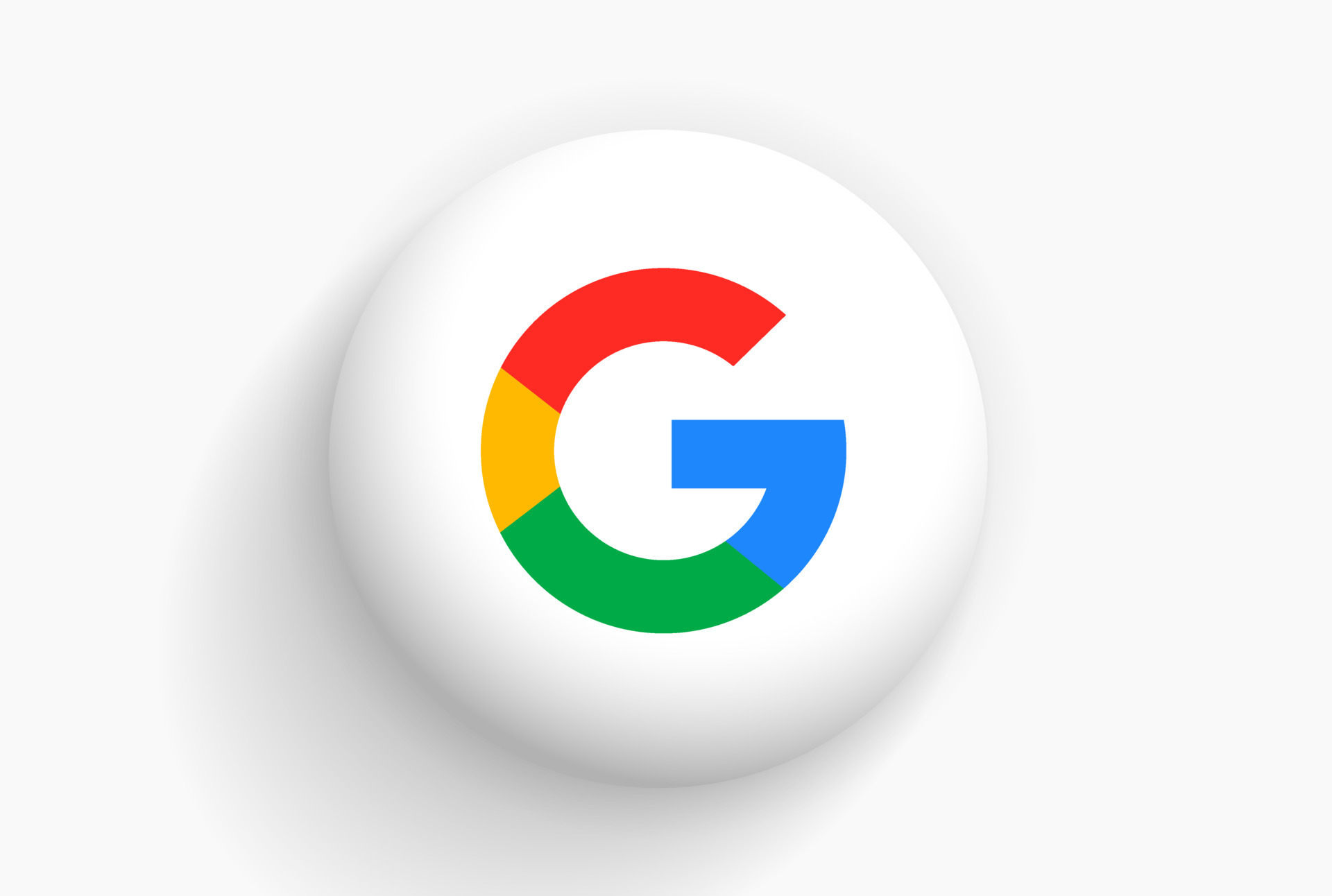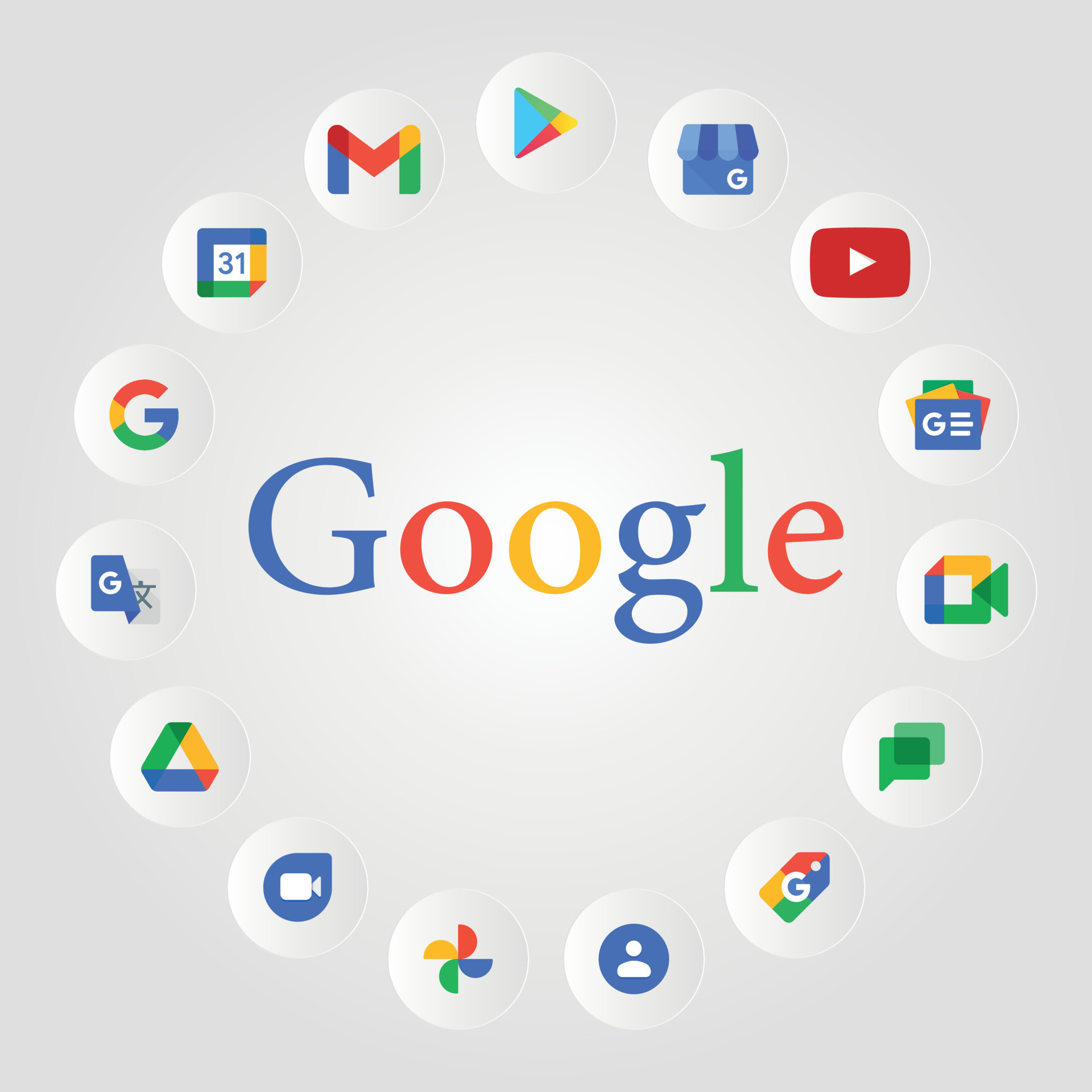Google Moduli Scelta Multipla Più Risposte
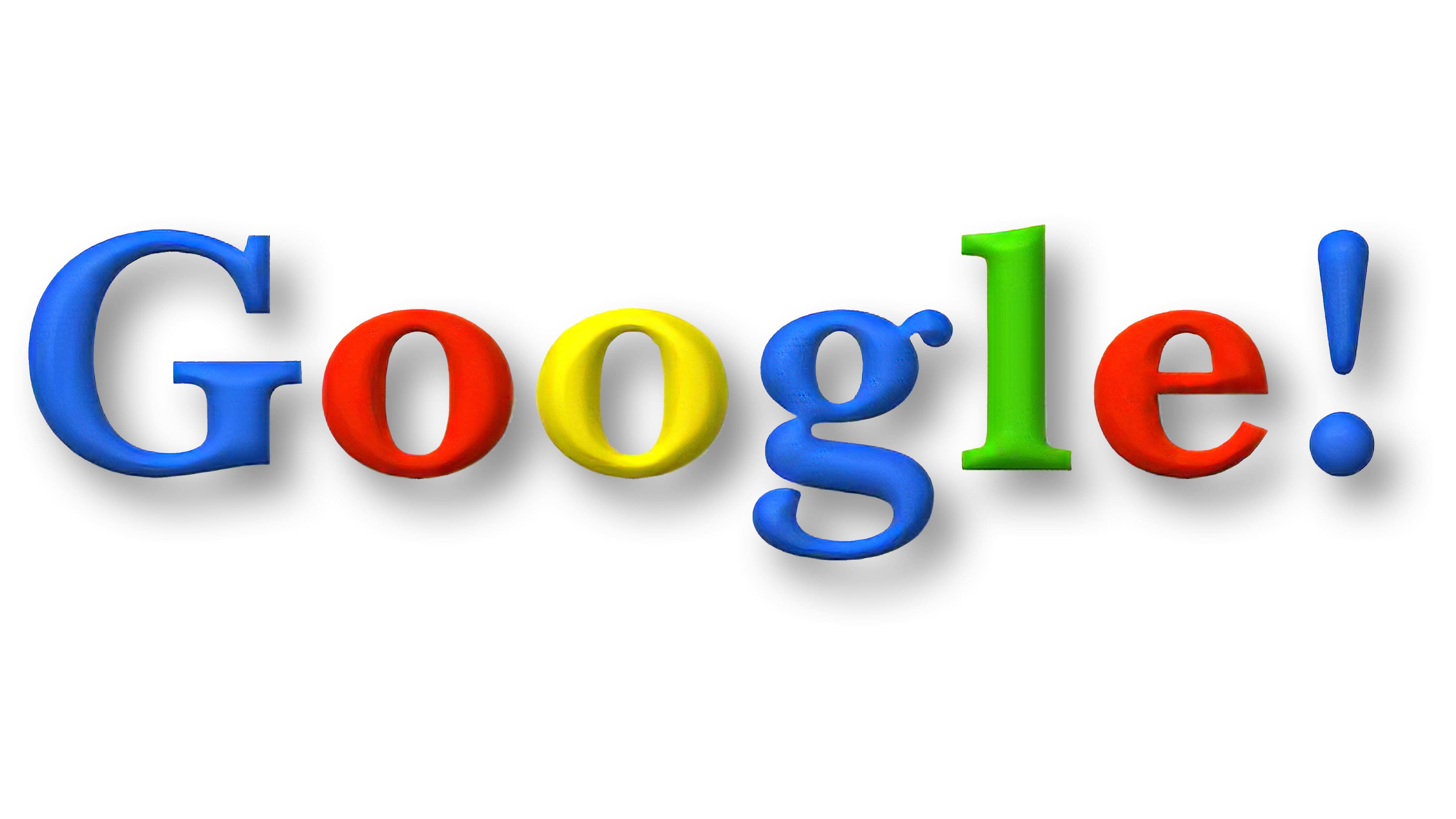
Ti sei mai trovato a dover creare un test o un quiz online con Google Moduli, desiderando offrire ai tuoi studenti o partecipanti la possibilità di selezionare più di una risposta corretta a una domanda? Magari hai provato a configurare le opzioni, ma ti sei scontrato con il limite della "scelta singola". Non preoccuparti, non sei il solo! Molti utenti si chiedono come sbloccare questa funzionalità, e in questo articolo ti guiderò passo passo.
Capire come implementare domande a risposta multipla con selezione multipla in Google Moduli è cruciale. Pensa ai benefici: valutazioni più precise delle conoscenze, la possibilità di analizzare la comprensione di concetti complessi che non si limitano a una sola risposta giusta, e una maggiore flessibilità nella creazione di questionari ad hoc. Immagina di poter chiedere: "Quali tra questi fattori influenzano il cambiamento climatico?" e permettere ai tuoi studenti di selezionare più opzioni corrette, dimostrando una comprensione più profonda dell'argomento.
Come Creare Domande a Risposta Multipla con Più Risposte in Google Moduli
Google Moduli, di default, offre due principali tipi di domande: "Scelta multipla" e "Caselle di controllo". La chiave per ottenere il comportamento desiderato (più risposte selezionabili) è utilizzare le "Caselle di controllo". Vediamo come fare:
- Apri Google Moduli: Inizia aprendo Google Drive e creando un nuovo modulo (o aprendo uno esistente).
- Aggiungi una domanda: Clicca sul pulsante "+" per aggiungere una nuova domanda.
- Seleziona "Caselle di controllo": Nel menu a tendina del tipo di domanda, scegli l'opzione "Caselle di controllo".
- Scrivi la domanda: Digita la tua domanda nel campo apposito.
- Aggiungi le opzioni di risposta: Aggiungi le diverse opzioni di risposta, una per riga.
Ecco un esempio pratico:
Domanda: Quali tra i seguenti sono ingredienti necessari per preparare una torta al cioccolato?
- Opzione 1: Farina (casella di controllo)
- Opzione 2: Sale (casella di controllo)
- Opzione 3: Acqua (casella di controllo)
- Opzione 4: Uova (casella di controllo)
- Opzione 5: Zucchero (casella di controllo)
Con questa impostazione, i partecipanti potranno selezionare una o più caselle, a seconda delle risposte corrette.
Impostazioni Avanzate e Suggerimenti Utili
Una volta creata la domanda, puoi personalizzarla ulteriormente:
- Rendere la domanda obbligatoria: Attiva l'interruttore "Obbligatorio" se vuoi che i partecipanti debbano rispondere alla domanda prima di poter inviare il modulo.
- Aggiungere una descrizione: Utilizza il campo "Descrizione" per fornire ulteriori istruzioni o chiarimenti sulla domanda.
- Ordinare le opzioni in modo casuale: Clicca sui tre puntini verticali nell'angolo in basso a destra della domanda e seleziona "Ordina casualmente le opzioni" per evitare che i partecipanti si basino sull'ordine delle risposte. Questo è particolarmente utile per i test.
Suggerimento: Se vuoi indicare *quante* risposte corrette ci sono, puoi farlo nella descrizione della domanda. Ad esempio: "Seleziona le 3 risposte corrette." Questo riduce la possibilità di risposte casuali.
Gestione delle Risposte e Valutazione
Dopo che i partecipanti hanno compilato il modulo, è fondamentale capire come analizzare e valutare le risposte. Google Moduli offre strumenti utili per questo:
- Riepilogo delle risposte: Nella scheda "Risposte", puoi visualizzare un riepilogo grafico delle risposte per ogni domanda. Questo ti permette di identificare rapidamente le opzioni più frequentemente selezionate.
- Visualizzazione individuale: Puoi anche visualizzare le risposte individuali di ogni partecipante per una valutazione più dettagliata.
- Esportazione dei dati: Per un'analisi più approfondita, puoi esportare i dati in un foglio di calcolo Google Sheets. Questo ti permette di creare tabelle, grafici e statistiche personalizzate.
Per le domande a risposta multipla con più risposte, l'analisi dei dati può rivelare modelli interessanti. Ad esempio, potresti scoprire che molti studenti conoscono una parte della risposta, ma non tutte le risposte corrette. Questo ti può dare indicazioni preziose per rivedere i tuoi metodi di insegnamento.
Utilizzo di Componenti Aggiuntivi per una Valutazione Automatica (con cautela)
Sebbene Google Moduli non offra una funzionalità integrata per la correzione automatica delle domande a "Caselle di controllo" che richiedono un numero specifico di risposte corrette, esistono dei componenti aggiuntivi (add-on) che promettono di farlo. Tuttavia, è importante utilizzarli con estrema cautela. Molti di questi add-on potrebbero non essere aggiornati, potrebbero avere problemi di sicurezza o potrebbero non funzionare correttamente. Prima di installare qualsiasi componente aggiuntivo, verifica attentamente le recensioni, le autorizzazioni richieste e la reputazione dello sviluppatore.
Un approccio più sicuro è quello di esportare i dati in Google Sheets e utilizzare le funzioni di foglio di calcolo per calcolare i punteggi in base al numero di risposte corrette selezionate. Questo richiede un po' di lavoro manuale, ma ti garantisce un maggiore controllo e precisione.
Esempi di Utilizzo Pratico
Ecco alcuni esempi di come puoi utilizzare le domande a risposta multipla con più risposte in diversi contesti:
- Istruzione: Valutare la comprensione di concetti complessi, come le cause della Prima Guerra Mondiale o le caratteristiche di un particolare movimento artistico.
- Formazione aziendale: Verificare la conoscenza delle procedure di sicurezza o delle policy aziendali.
- Sondaggi: Raccogliere informazioni sulle preferenze dei clienti, ad esempio quali sono i canali di comunicazione preferiti o quali caratteristiche sono più importanti in un prodotto.
- Quiz di personalità: Determinare il tipo di personalità di una persona in base alle sue scelte.
Immagina di voler valutare la conoscenza delle normative sulla privacy (GDPR). Potresti porre la seguente domanda:
Domanda: Quali delle seguenti azioni sono considerate conformi al GDPR?
- Opzione 1: Ottenere il consenso esplicito degli utenti prima di raccogliere i loro dati personali (casella di controllo)
- Opzione 2: Utilizzare i dati personali degli utenti per scopi diversi da quelli per cui sono stati raccolti (casella di controllo)
- Opzione 3: Informare gli utenti sul modo in cui i loro dati personali vengono utilizzati (casella di controllo)
- Opzione 4: Conservare i dati personali degli utenti per un periodo di tempo indefinito (casella di controllo)
Questo tipo di domanda permette di valutare la conoscenza delle diverse sfaccettature del GDPR in modo più completo rispetto a una semplice domanda a risposta singola.
Considerazioni Finali
Le domande a risposta multipla con più risposte rappresentano un potente strumento per creare test, quiz e sondaggi più efficaci e informativi con Google Moduli. Sfruttando le "Caselle di controllo" e personalizzando le impostazioni, puoi ottenere una valutazione più precisa della comprensione dei partecipanti e raccogliere dati più dettagliati. Ricorda di fare attenzione quando utilizzi componenti aggiuntivi per la valutazione automatica e di considerare sempre l'esportazione dei dati in Google Sheets per un'analisi più approfondita.
Sperimenta con le diverse opzioni e scopri come le domande a risposta multipla con più risposte possono migliorare la qualità dei tuoi moduli e offrirti preziose informazioni sui tuoi studenti, clienti o partecipanti. In bocca al lupo!